DNSの設定をする
DNS(Domain Name System)は、ホスト名(ドメイン名)とIPアドレスを対応させる名前解決サービスです。お使いのネットワークに応じてDNSやDHCPオプションの設定を行います。IPv4とIPv6とで設定が分かれていますのでご注意ください。
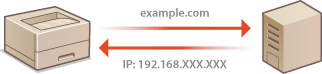
1
リモートUIを起動し、管理者モードでログインする リモートUIを起動する
2
[設定/登録]をクリックする
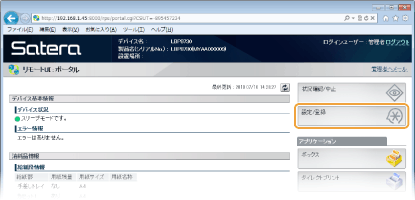
3
[ネットワーク] [TCP/IP設定]をクリックする
[TCP/IP設定]をクリックする
 [TCP/IP設定]をクリックする
[TCP/IP設定]をクリックする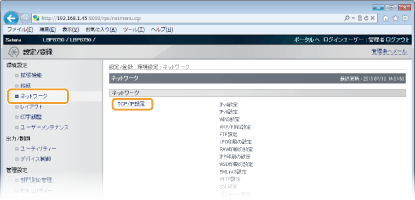
4
DNSを設定する
 IPv4のDNSを設定する
IPv4のDNSを設定する
|
1
|
[IPv4設定]にある[編集]をクリックする
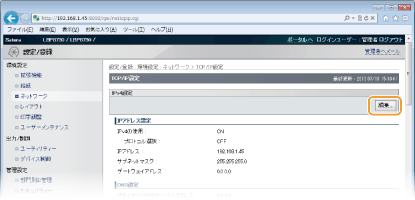 |
||||||||||||
|
2
|
IPv4のDNSを設定する
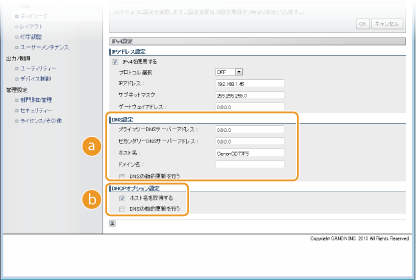
|
||||||||||||
|
3
|
[OK]をクリックする
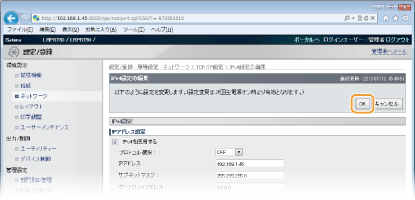 |
 IPv6のDNSを設定する
IPv6のDNSを設定する
|
1
|
[IPv6設定]にある[編集]をクリックする
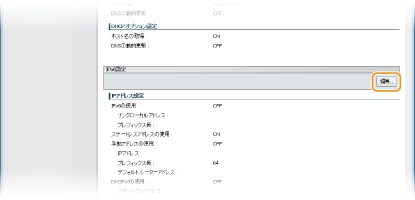 |
||||||
|
2
|
IPv6のDNSを設定する
[IPv6を使用する]にチェックマークが付いていないときは設定できません。IPv6アドレスを設定する
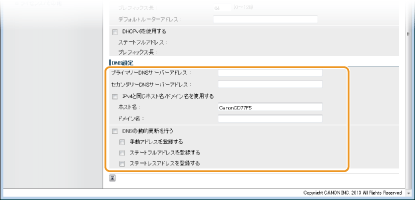
|
||||||
|
3
|
[OK]をクリックする
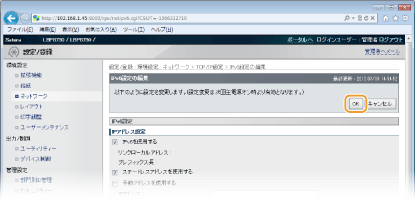 |
5
ハードリセットする
[デバイス制御]をクリックし、[ハードリセット]を選んだあと、[実行]をクリックします。
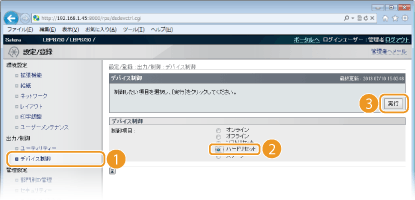
 |
ハードリセット後に設定が有効となります。
|


 関連項目
関連項目